Как да отключите тайната, за да персонализирате Windows 10
Windows / / December 19, 2019
Операционна система Windows 10 има много опции за персонализиране на вашите лични нужди и предпочитания. Днес ще разгледаме още един начин да я подобрим, без програмите за трети страни и да научат как да активирате OS тайни възможности.
Много от потребителите не са наясно с системния регистър на Windows, който съхранява запис на настройките и параметрите на операционната система. Всичко това е скрит по подразбиране от потребителя и е кодирана под формата на специални клавиши. Някои от тях са отговорни за тези или други функции на системата, така че редактирането на съответните струни регистър ще даде възможност за фина настройка на системата.
Достъпът до регистъра е възможно чрез вградения в Windows Regedit редактор. Без него не прави всяка съвременна версия на операционната система. За да го използвате, трябва да кликнете върху полето за търсене в лентата на задачите или използвайте клавишната комбинация Win + S, въведете командата в текстовото поле регентство и стартирайте програмата.
Редакторът е много лесен за използване. За да разширите изисква клона, трябва да щракнете веднъж с левия бутон на мишката върху съответния кръста или два пъти на заглавието. За да създадете нова стойност или редактиране на текущия необходимостта да кликнете върху клона на системния регистър, щракнете с десния бутон и изберете подходящата падащото меню.
Преди всякакви операции с регистъра трябва да направите резервно копие. За да направите това, изберете Regedit в тази точка от менюто "Файл» → «Експорт».
Тъмно Тема

В допълнение към всички познати основните теми, Windows 10 има вградена в тъмното. За неговото активиране е необходимо да се открие клон регистър HKEY_LOCAL_MACHINE \ SOFTWARE \ Microsoft \ Windows \ CurrentVersion \ Themes. Необходимо е да се създаде нов рекорд DWORD стойност (и никой друг!) Наречен AppsUseLightTheme и зададена като стойност 0.
След това, операцията трябва да се повтори в раздела HKEY_CURRENT_USER \ SOFTWARE \ Microsoft \ Windows \ CurrentVersion \ Themes и рестартирайте компютъра. След рестартиране на системата ще се стъмва тема. За да се върнете към светлината, необходима за отстраняване на двете генерирания ключ.
за бърз старт
операционни системи Windows могат да се зареждат много бързо. Често инхибиране, причинени от високи стойности на закъснението при стартиране, настроен по подразбиране (това е необходимо, за да не се изплъзне някои от менюто). За да се ускори зареждането на системата, трябва да открие клон регистър HKEY_CURRENT_USER \ Software \ Microsoft \ Windows \ CurrentVersion \ Explorer \ Сериализирането (Или създаване на подходяща клон на посочения адрес, ако липсва). Там трябва да се създаде стойност DWORD нарича тип StartupDelayInMSec и на стойност, равна на 0. За да се върнете към настройките по подразбиране, махнете Сериализирането папка.
Системно меню Прозрачност
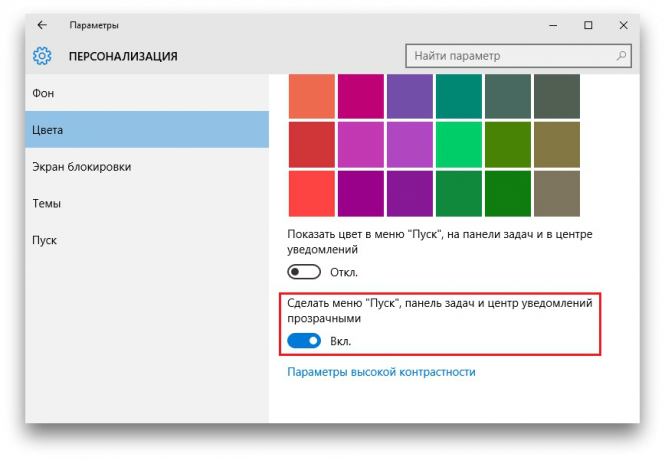
Start Menu и Център заявление може да бъде направена прозрачна, ако редактирате съответната стойност на системния регистър. Тези настройки се съхраняват на следния адрес: HKEY_LOCAL_MACHINE \ SOFTWARE \ Microsoft \ Windows \ CurrentVersion \ Explorer \ Advanced. За да направите менюто прозрачен, да създадете името на ключа тук UseOLEDTaskbarTransparency типа DWORD. Необходимата стойност на ключа - 1. За да спрем да гледаме на вашия работен плот, трябва да изтриете записа от системния регистър.
Изключване на скрийнсейвъри
Ако скрийнсейвър, който се появява на екрана за вход и въведете паролата си компютър, вече дошло до гуша от него, той може да бъде изключена. За да направите това, вие трябва да отидете в клон Microsoft \ Windows \ System HKEY_LOCAL_MACHINE \ Software \ Policies \ и създаване на нова стойност DWORD с вида и DisableLogonBackgroundImage име. Желаната стойност - 1. След ще се появи екрана за стартиране вместо страница снимка с еднакъв запълване.
Скриването OneDrive от файловия диспечер:
За да скриете в "Explorer", вездесъщ и често неизползван OneDrive, можете също да се обърнете към системния регистър. Съответният клон - HKEY_CLASSES_ROOT \ CLSID \ {018D5C66-4533-4307-9B53-224DE2ED1FE6} (По-добре да се използва търсачката, да не се бърка).
Там трябва да намерите ключа с името System. IsPinnedToNameSpaceTree, отворете го с двойно кликване на левия бутон на мишката и да зададете стойност 0. Тази последователност ще скрие OneDrive икона на "Explorer". Ако трябва да го намеря папка, физически всичко ще бъде на същото място, при C: \ Users \ \ OneDrive.
Всички тези действия ще отнеме много по-малко време, отколкото намиране и инсталиране на подходяща система за редактора. Може би знаете повече някои интересни начини за Windows 10, чрез настройките в системния регистър?



